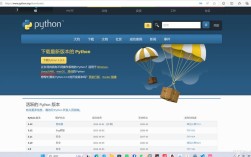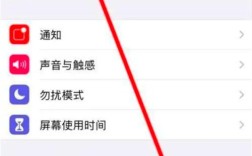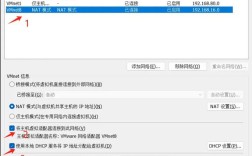通过蓝牙传输文件是一种便捷且高效的方式,适用于各种设备之间的数据交换,无论是在Windows系统、Android设备还是ios设备上,蓝牙文件传输都能提供快速可靠的解决方案,下面将详细介绍如何通过蓝牙在不同设备之间传输文件:
一、在Windows 10/11系统中通过蓝牙传输文件
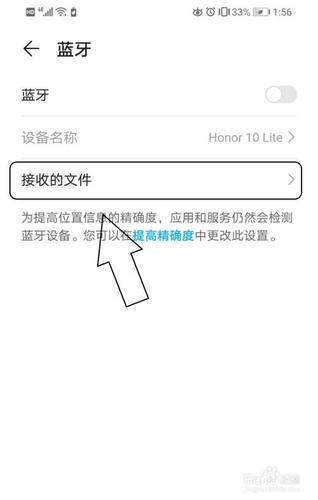
1、打开蓝牙:在发送和接收两台电脑上分别打开蓝牙,可以通过搜索功能找到“蓝牙”设置,并将其打开。
2、选择接收或发送文件:接收方选择通过蓝牙接收文件,在“设置”中选择“设备”,然后选择“蓝牙和其他设备”,在“蓝牙和其他设备”设置中,选择“通过蓝牙发送或接收文件”,并勾选使用身份验证进行配对。
3、配对设备:发送方选择要共享的文件,点击“发送文件”,选择“蓝牙”选项,然后选择接收方的电脑作为目标设备。
4、浏览选择文件:浏览选择需要传输的文件后,点击“下一步”完成传输过程。
5、接受文件:接收方会在其电脑上收到通知,提示是否接受传入的文件,只需点击“接受”,文件传输就会开始。
二、在Android设备之间通过蓝牙传输文件
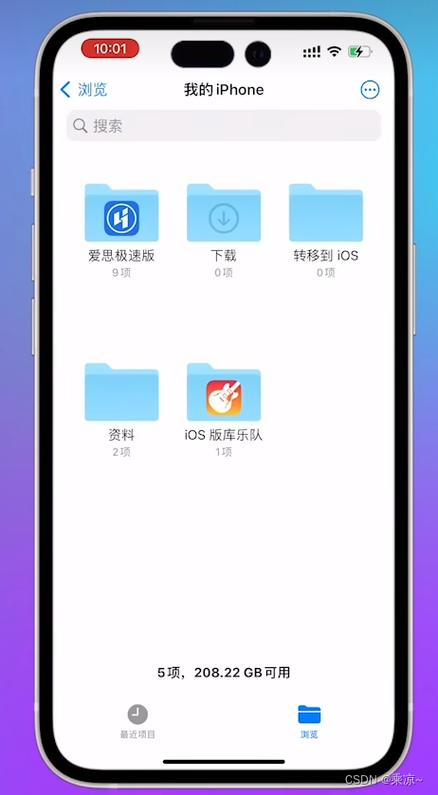
1、开启蓝牙:打开两部Android手机上的“设置”应用程序,然后选择“连接”以启用“蓝牙”。
2、配对设备:从列表中选择您的设备以建立Android手机与其他设备的配对,然后在提示完成配对过程时输入PIN。
3、选择文件并发送:在发送设备上选择要传输的文件,点击“共享”按钮,选择“蓝牙”选项,然后从列表中找到并选择接收设备。
4、接受文件:接收设备会收到提示,询问是否接受传入的文件,只需点击“接受”,文件传输就会开始。
三、从Android传输文件到PC
1、开启蓝牙:访问Android设备的设置,导航至“蓝牙”,然后将其打开,同样,在PC上打开蓝牙。
2、配对设备:在Android设备上搜索可用的蓝牙设备,找到您的电脑并开始配对过程,按照屏幕上的说明完成配对过程。
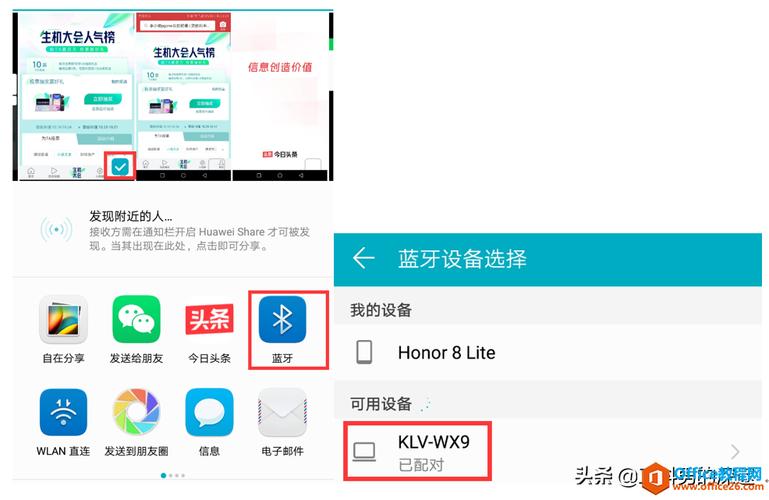
3、设置为接收文件:在PC上,确保将其设置为通过蓝牙接收文件。
4、选择并发送文件:导航到您要在Android设备上传输的文件,长按该文件以选择它们,然后点击“共享”选择“通过蓝牙发送”或类似的选项,从可用设备列表中选择您的电脑。
5、接受传输请求:一旦您的PC收到文件传输请求,通常会收到通知或提示,在您的PC上接受传输。
四、从PC传输文件到Android手机
1、开启蓝牙并建立连接:您需要打开两台设备上的蓝牙并建立连接。
2、选择并发送文件:在计算机上的蓝牙设备列表中找到您的手机,右键单击该文件,然后选择“发送到”或“共享”。
3、接受传输请求:当您的手机接受传输请求时,文件将被传输。
通过蓝牙在不同设备之间传输文件不仅操作简单,而且无需依赖网络连接,非常适合在没有WiFi或移动数据的情况下使用,无论是在Windows系统、Android设备还是iOS设备上,蓝牙文件传输都能提供快速可靠的解决方案。